处理兼容性问题需先检测浏览器是否支持type=”date”,若不支持则通过JavaScript库如jquery ui datepicker实现降级方案;2. 自定义样式推荐使用flatpickr等库,通过引入其css和JS文件并初始化配置,实现灵活的主题、语言和格式定制;3. 限制可选日期范围可通过原生min和max属性或flatpickr的mindate与maxdate选项实现;4. 禁用特定日期需依赖javascript库,如flatpickr的disable选项可传入日期数组或函数以动态禁用指定日期;5. 获取日期值时,原生选择器直接使用value属性,flatpickr则需获取实例后访问selecteddates属性取得所选日期,最终均可获得用户选择的完整日期信息。

使用html创建一个日期选择器,本质上就是利用标签。虽然简单,但背后的细节和兼容性处理需要注意。

日期输入框实现
浏览器对的支持程度不一,老旧浏览器可能无法正常显示。因此,我们需要考虑优雅降级方案。
立即学习“前端免费学习笔记(深入)”;
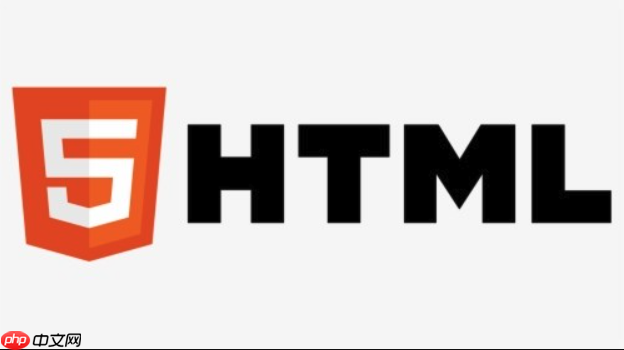
如何处理在不同浏览器上的兼容性问题?
首先,检测浏览器是否支持type=”date”。如果不支持,可以使用JavaScript库(例如jQuery UI Datepicker)来提供日期选择功能。
<!DOCTYPE html> <html> <head> <title>日期选择器</title> <link rel="stylesheet" href="https://code.jquery.com/ui/1.12.1/themes/base/jquery-ui.css"> <script src="https://code.jquery.com/jquery-3.6.0.js"></script> <script src="https://code.jquery.com/ui/1.12.1/jquery-ui.js"></script> <script> $(function() { // 检测浏览器是否支持 type="date" var dateinput = document.createElement('input'); dateInput.setAttribute('type', 'date'); if (dateInput.type === 'text') { // 如果不支持,则使用 jQuery UI Datepicker $("#datepicker").datepicker(); } }); </script> </head> <body> <label for="date">选择日期:</label> <input type="date" id="date" name="date"> <input type="text" id="datepicker" name="datepicker"> <!-- 备用日期选择器 --> </body> </html>
这段代码首先检测浏览器对type=”date”的支持,如果不支持,就初始化jQuery UI Datepicker。注意,我们需要引入jQuery和jQuery UI的CSS和JS文件。 备用的 元素 datepicker 只有在浏览器不支持原生日期选择器时才会启用。

如何自定义日期选择器的样式?
原生的样式自定义能力有限。不同浏览器呈现的样式差异很大。使用JavaScript库(如Flatpickr或Datepicker)可以提供更灵活的样式定制。
例如,使用Flatpickr:
<!DOCTYPE html> <html> <head> <title>自定义日期选择器</title> <link rel="stylesheet" href="https://cdn.jsdelivr.net/npm/flatpickr/dist/flatpickr.min.css"> </head> <body> <label for="flatpickr">选择日期:</label> <input type="text" id="flatpickr" name="flatpickr"> <script src="https://cdn.jsdelivr.net/npm/flatpickr"></script> <script> flatpickr("#flatpickr", { dateFormat: "Y-m-d", // 设置日期格式 "locale": "zh" // 设置语言 }); </script> </body> </html>
Flatpickr提供了丰富的配置选项,包括日期格式、主题、语言等。通过CSS可以进一步自定义样式。 引入CSS和JS文件,然后初始化Flatpickr,并设置dateFormat和locale选项。
如何限制日期选择器的可选日期范围?
可以使用min和max属性来限制的可选日期范围。对于JavaScript库,通常有相应的配置选项。
<label for="dateRange">选择日期:</label> <input type="date" id="dateRange" name="dateRange" min="2023-01-01" max="2023-12-31">
或者,使用Flatpickr:
flatpickr("#flatpickr", { minDate: "2023-01-01", maxDate: "2023-12-31" });
min和max属性直接在HTML中设置了可选日期范围。 对于Flatpickr,minDate和maxDate选项实现了相同的功能。
如何在日期选择器中禁用某些特定日期?
原生不支持禁用特定日期。需要使用JavaScript库来实现。
例如,使用Flatpickr:
flatpickr("#flatpickr", { disable: [ "2023-07-20", "2023-07-27", function(date) { // return true to disable return (date.getDay() === 0 || date.getDay() === 6); // disable weekends } ] });
disable选项接受一个日期数组或一个函数,用于判断是否禁用某个日期。 可以直接指定要禁用的日期,也可以使用函数来动态判断。
如何获取用户选择的日期值?
可以使用JavaScript来获取或JavaScript库选择器中用户选择的日期值。
// 获取原生日期选择器的值 var dateValue = document.getElementById("date").value; console.log(dateValue); // 获取Flatpickr的值 var flatpickrInstance = document.querySelector("#flatpickr")._flatpickr; var flatpickrValue = flatpickrInstance.selectedDates[0]; console.log(flatpickrValue);
原生日期选择器的值直接通过value属性获取。 对于Flatpickr,需要先获取Flatpickr实例,然后通过selectedDates属性获取选择的日期。



















